Kā labot Jums nav atļaujas saglabāt šajā vietā operētājsistēmā Windows

Kad Windows parāda kļūdu “Jums nav atļaujas saglabāt šajā vietā”, tas neļaus jums saglabāt failus vajadzīgajās mapēs.
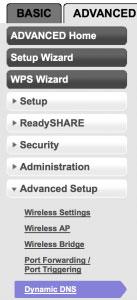
Šī rokasgrāmata palīdzēs iestatīt un konfigurēt dinamisko DNS (DDNS) jūsu Netgear maršrutētājā. Izmantojot maršrutētājā iebūvēto dinamisko DNS, jums nav pastāvīgi jādarbojas tīklā, lai piekļūtu tīklam attālināti.
Kas ir dinamiskais DNS (DDNS)?
Lai uzzinātu, kas ir DDNS, vispirms ir jāsaprot DNS. DNS apzīmē domēna vārdu sistēmu. Varat uzzināt vairāk rakstā: Uzziniet par DNS, kas ir DNS uzmeklēšana? . Bet īsi sakot, DNS ir mehānisms, kas saista domēnu, piemēram, quantrimang.com, ar IP adresi.
DNS ir noderīga, jo lietotājiem ir vieglāk atcerēties burtu virkni nekā ciparu virkni. (Tas ir līdzīgs tālruņu katalogam, kur jums ir jāatceras tikai draugu vārdi, nevis viņu tālruņu numuri).
Dinamiskais DNS jeb DDNS ir viena no visnoderīgākajām mājas WiFi maršrutētāja funkcijām. Tas ir pamats daudzu pakalpojumu mitināšanai jūsu mājas tīklā. Šo pakalpojumu piemēri ir VPN serveri vai attālās darbvirsmas savienojumi. Vismaz DDNS ļauj pārvaldīt maršrutētāju, kad izejat no mājām, izmantojot pazīstamu tīmekļa saskarni.
Kā iestatīt un konfigurēt DDNS Netgear maršrutētājā
1. darbība : piesakieties Netgear maršrutētājā, izmantojot noklusējuma vārteju.
2. darbība : noklikšķiniet uz Advanced un pēc tam atlasiet Dynamic DNS.

Noklikšķiniet uz Papildu un pēc tam atlasiet Dynamic DNS
3. darbība : atlasiet Izmantot dinamisko DNS . Nolaižamajā izvēlnē atlasiet www.No-IP.com . Ievadiet savu No-IP resursdatora nosaukumu, lietotājvārdu un paroli (resursdatora nosaukumu, lietotājvārdu un paroli bez IP).

Atlasiet Lietot dinamisko DNS
4. darbība : noklikšķiniet uz Lietot.
Visas operācijas pabeigtas! Netgear maršrutētāji tagad nosūtīs bez IP atjauninājumus ikreiz, kad mainās IP adrese.
Ja izmantojat Draytek maršrutētāju, skatiet norādījumus: Kā iestatīt un konfigurēt DDNS Draytek maršrutētājā, lai iegūtu sīkāku informāciju par to, kā to izdarīt.
Kad Windows parāda kļūdu “Jums nav atļaujas saglabāt šajā vietā”, tas neļaus jums saglabāt failus vajadzīgajās mapēs.
Syslog Server ir svarīga IT administratora arsenāla sastāvdaļa, it īpaši, ja runa ir par notikumu žurnālu pārvaldību centralizētā vietā.
Kļūda 524: iestājās taimauts ir Cloudflare specifisks HTTP statusa kods, kas norāda, ka savienojums ar serveri tika slēgts taimauta dēļ.
Kļūdas kods 0x80070570 ir izplatīts kļūdas ziņojums datoros, klēpjdatoros un planšetdatoros, kuros darbojas operētājsistēma Windows 10. Tomēr tas tiek parādīts arī datoros, kuros darbojas operētājsistēma Windows 8.1, Windows 8, Windows 7 vai vecāka versija.
Nāves zilā ekrāna kļūda BSOD PAGE_FAULT_IN_NONPAGED_AREA vai STOP 0x00000050 ir kļūda, kas bieži rodas pēc aparatūras ierīces draivera instalēšanas vai pēc jaunas programmatūras instalēšanas vai atjaunināšanas, un dažos gadījumos kļūdas cēlonis ir bojāts NTFS nodalījums.
Video plānotāja iekšējā kļūda ir arī nāvējoša zilā ekrāna kļūda. Šī kļūda bieži rodas operētājsistēmās Windows 10 un Windows 8.1. Šajā rakstā ir parādīti daži veidi, kā novērst šo kļūdu.
Lai paātrinātu Windows 10 sāknēšanu un samazinātu sāknēšanas laiku, tālāk ir norādītas darbības, kas jāveic, lai noņemtu Epic no Windows startēšanas un neļautu Epic Launcher palaist operētājsistēmā Windows 10.
Failus nevajadzētu saglabāt darbvirsmā. Ir labāki veidi, kā saglabāt datora failus un uzturēt kārtīgu darbvirsmu. Nākamajā rakstā tiks parādītas efektīvākas vietas, kur saglabāt failus operētājsistēmā Windows 10.
Lai kāds būtu iemesls, dažreiz jums būs jāpielāgo ekrāna spilgtums, lai tas atbilstu dažādiem apgaismojuma apstākļiem un mērķiem. Ja jums ir nepieciešams novērot attēla detaļas vai skatīties filmu, jums jāpalielina spilgtums. Un otrādi, iespējams, vēlēsities arī samazināt spilgtumu, lai aizsargātu klēpjdatora akumulatoru.
Vai jūsu dators nejauši pamostas un tiek parādīts logs ar uzrakstu “Pārbauda atjauninājumus”? Parasti tas ir saistīts ar programmu MoUSOCoreWorker.exe — Microsoft uzdevumu, kas palīdz koordinēt Windows atjauninājumu instalēšanu.








